

Како да го смените јазикот во програмата? Лесно! Изборот на јазик на влезот во програмата се врши од предложената листа. Нашиот сметководствен систем е преведен на 96 јазици. Постојат два начина да го отворите софтверот на вашиот омилен јазик.
Можете да кликнете на саканата линија во списокот со јазици и потоа притиснете го копчето „ СТАРТ “, кое се наоѓа на самото дно од прозорецот.
Или само кликнете двапати на потребниот јазик.
Кога ќе изберете јазик, ќе се појави прозорецот за најавување на програмата. Името на избраниот јазик и знамето на земјата со која може да се поврзе овој јазик ќе бидат прикажани долу лево.

![]() Овде пишува за влезот во програмата .
Овде пишува за влезот во програмата .

Кога ќе го изберете саканиот јазик, сите наслови во програмата ќе се променат. Целиот интерфејс ќе биде на јазикот на кој ви е попогодно да работите. Јазикот на главното мени, корисничкото мени, контекстното мени ќе се промени.
![]() Дознајте повеќе за тоа кои се типовите на менито .
Дознајте повеќе за тоа кои се типовите на менито .
Еве пример за прилагодено мени на руски.
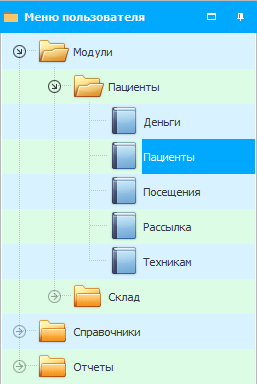
И тука е корисничкото мени на англиски јазик.
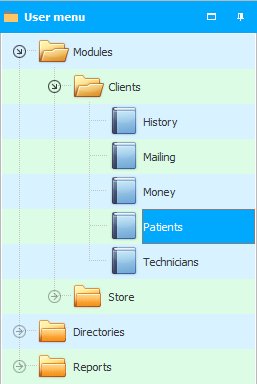
Мени на украински.
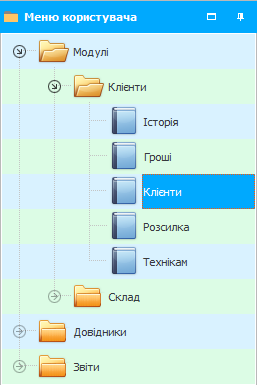
Бидејќи има многу поддржани јазици, нема да ги наведеме сите овде.

Она што нема да биде преведено се информациите во базата на податоци. Податоците во табелите се чуваат на јазикот на кој се внесени од корисниците.
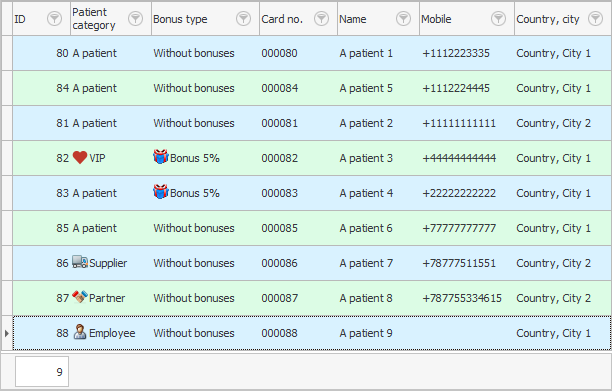
Затоа, ако имате меѓународна компанија и вработените зборуваат различни јазици, можете да внесете информации во програмата, на пример, на англиски јазик, кои ќе ги разберат сите.

Ако имате вработени од различни националности, можете да им дадете на секој од нив можност да го избере својот мајчин јазик. На пример, за еден корисник програмата може да се отвори на руски, а за друг корисник - на англиски.

Ако претходно сте избрале јазик за работа во програмата, тој нема да ви остане засекогаш. Можете да изберете друг јазик за интерфејс во секое време со едноставно кликнување на знамето кога влегувате во програмата. После тоа, ќе се појави веќе познат прозорец за избор на друг јазик.


Сега да разговараме за прашањето за локализација на документите генерирани од програмата. Ако работите во различни земји, можно е да креирате различни верзии на документи на различни јазици. Достапна е и втора опција. Ако документот е мал, можете веднаш да направите натписи на неколку јазици во еден документ. Оваа работа обично ја вршат нашите програмери . Но, корисниците на програмата ' USU ' имаат и одлична можност сами да ги менуваат насловите на програмските елементи.

За самостојно да го промените името на кој било натпис во програмата, само отворете ја јазичната датотека. Јазичната датотека е именувана како „ lang.txt “.
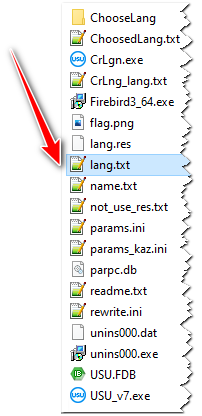
Оваа датотека е во текстуален формат. Можете да го отворите со кој било уредувач на текст, на пример, користејќи ја програмата „ Notepad “. После тоа, секој наслов може да се смени. Текстот што се наоѓа по знакот ' = ' треба да се смени.
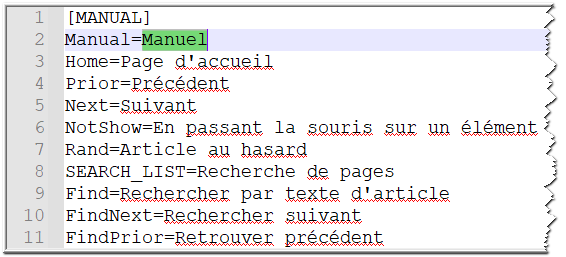
Не можете да го промените текстот пред знакот ' = '. Исто така, не можете да го менувате текстот во квадратни загради. Името на делот е напишано во заграда. Сите наслови се уредно поделени на делови за да можете брзо да се движите низ голема текстуална датотека.
Кога зачувувате промени во јазичната датотека. Ќе биде доволно да ја рестартирате програмата „ USU “ за промените да стапат на сила.
Ако имате неколку корисници кои работат во една програма, тогаш, доколку е потребно, можете да ја копирате вашата изменета јазична датотека на други вработени. Јазичната датотека мора да се наоѓа во истата папка како и извршната датотека на програмата со наставката „ EXE “.
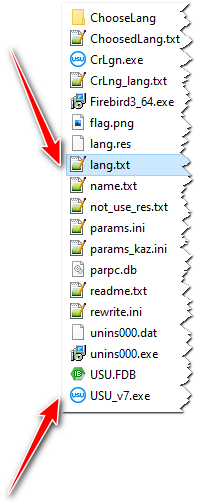
Погледнете подолу за други корисни теми:
![]()
Универзален сметководствен систем
2010 - 2024